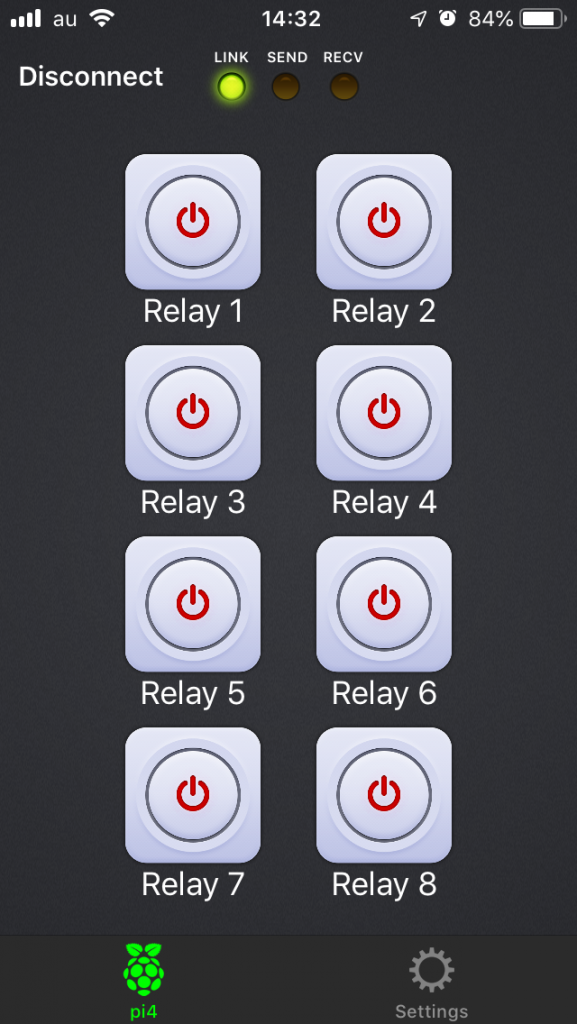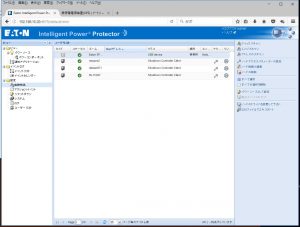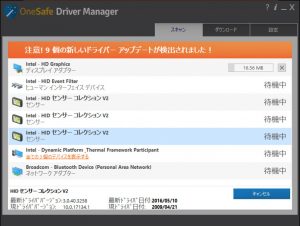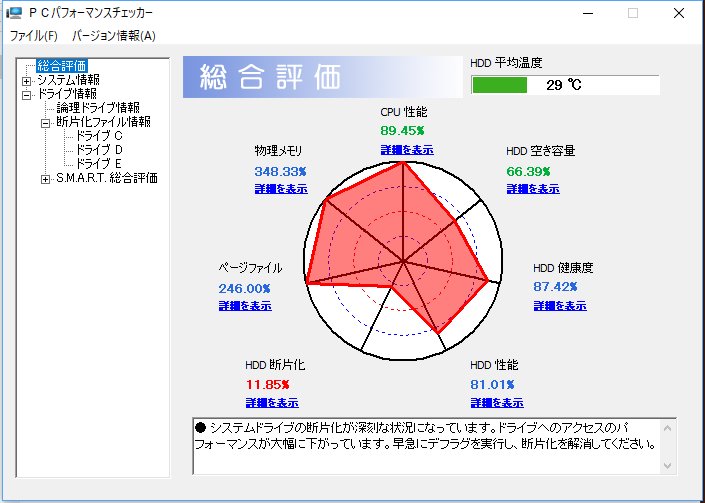Raspberry pi用のリレーボードを見つけたので購入した。購入動機は常夜灯をAM2:00まで点灯しているがAM2:00以降は真っ暗になってしまうため不便に思っていたことだ。Raspberry Pi用のMyPiというスマフォアプリスマフォアプリがあり簡単にRaspberry PiのGPIOをON/OFFできるのでコントロールできるリレーがあればスマフォからランプのON/OFFができるようになる。

Raspberry piにMyPi用のサーバーをインストール、mypi.cfgをリレーボードに合わせ設定した。OUT1に連動するpinを35,2は37,3は38,4は40に設定し、INIT_LEVELを1に変更した。デフォルトのままだと起動した時にリレーがONしてしまう。またInput pins indexのpinがダブらないようにチェックした。カメラコントロール用のサーボを12,33pinに設定していたので40pinが勝手にON/OFFを繰り返すトラブルにハマったがmypi.cfgの設定を見直すことで解決できた。リレーで動作させる機器は電池内蔵のLEDランプを使うことにした。スマフォでMyPiを立ち上げRaspberry piに接続してRelay1をONにするとLEDランプがONするようになった。VPN Serverも設置しているので出先からでもON/OFFすることができるようになった。まだ2つリレーが空いているので何かをコントロールできるようにしたいと思う。node-redを使ったコントロールも可能なので当分遊べる。